Eu mudei 6 configurações de chatgpt para tirar o máximo proveito do AI Chatbot
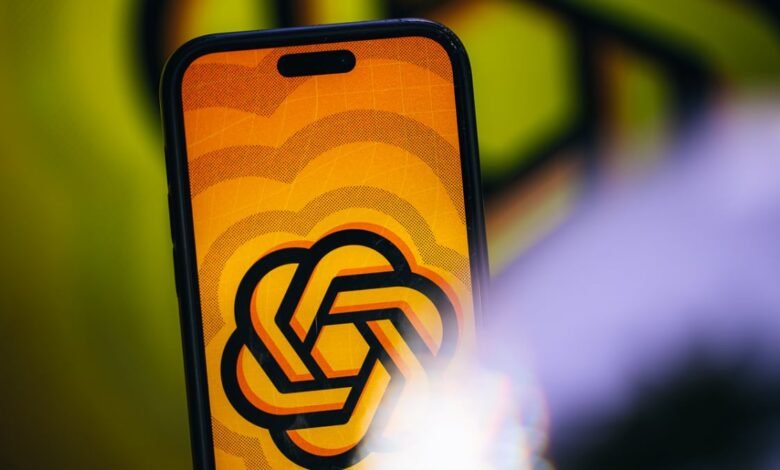
Chatgpt mudou completamente o cenário tecnológico de algumas maneiras massivas e irreversíveis. Chatgpt foi o primeiro chatbot da AI que realmente causou impacto na sociedade em geral e, desde então, ele evoluiu e melhorou um pouco.
Você sabia que existem muitas configurações e recursos que você pode aproveitar para tirar ainda mais a sua experiência com chatgpt? O ChatGPT oferece uma variedade de recursos que ajudam a torná -lo mais pessoal e, como resultado, mais úteis em certos casos de uso. Portanto, aqui estão todas as configurações e recursos que eu recomendo alterar ou personalizar para tirar o máximo proveito do serviço.
Controles de dados e privacidade
Antes de tentar tornar o ChatGPT mais pessoal, vale a pena dar uma olhada nos controles de dados para garantir que eles sejam configurados de uma maneira que você se sinta confortável. Como a maioria dos serviços de tecnologia e serviços de software nos dias de hoje, Openai conta com dados do usuário para melhorar o chatgpt. Se você é como eu, então não quer que o Openai faça isso e prefere que seus dados pessoais permaneçam o mais privados possível.
Para ajustar seus controles de dados na web, faça login no ChatGPT e toque na foto do seu perfil no canto superior direito. Em seguida, clique em “Configurações” e escolha a opção “Controles de dados” no menu Configurações. Daqui, você pode alternar a opção “Melhorar o modelo para todos” para desligar. Como alternativa, se você não se importa com o ApenAI ter acesso aos dados de bate -papo de texto, poderá desativar individualmente gravações de áudio e vídeo. Observe que, se você desativar a melhoria do modelo como um todo, as gravações de áudio e vídeo estiverem automaticamente desligadas e não puderem ser ativadas por conta própria.
Personalize seu chatgpt
Embora o ChatGPT possa aprender sobre você, no qual entraremos mais tarde, você pode fornecer informações sobre você que podem ajudar a adaptar suas respostas especificamente, através do recurso CHATGPT personalizado. É também assim que você pode adaptar as respostas às suas preferências; portanto, por exemplo, se você preferir que o ChatGPT seja um pouco menos positivo, você pode dizer isso.
Para personalizar o ChatGPT, acesse o site do ChatGPT e toque na sua foto de perfil no canto superior direito e clique na opção “Personalize ChatGPT”. A partir daqui, você poderá dizer ao serviço como você prefere ser chamado e sua ocupação, por exemplo. Você também poderá detalhar que tipo de característica você deseja que o ChatGPT tenha, ou pode escolher uma ou várias opções predefinidas. Por fim, há uma caixa que permite que você basicamente diga ao ChatGPT o que quiser que ela saiba sobre você, além de seu nome e ocupação, para que você possa fornecer informações sobre sua família, onde você mora, seus interesses e assim por diante.
Memória
Mesmo se você não contar explicitamente as coisas sobre você através das opções de personalização, você pode aprender sobre você enquanto conversa com ele, através do Recurso de memória. A memória é basicamente o que parece: uma lista de coisas que o Chatgpt irá “lembrar” sobre você. Também inclui seus avisos e perguntas anteriores.
Velocidade de luz mashable
Com o recurso de memória ligado, as chamadas memórias que as lojas ChatGPT evoluem e expandem com o tempo. Não apenas isso, mas o recurso permitirá que o ChatGPT consulte as conversas anteriores, para que você não precise explicar tudo sobre si mesmo cada vez que iniciar um novo bate -papo. Isso também é útil se você costuma fazer perguntas sobre o mesmo tópico.
Para personalizar o recurso de memória, vá para o site e toque na foto do seu perfil e clique em “Configurações”. Escolha a opção “Personalização” no menu Configurações. A partir daqui, você pode alternar com o recurso de memórias salvas de referência e gerenciar as memórias que o serviço salvou, incluindo a exclusão de memórias individuais, se desejar. Recentemente, o OpenAI também adicionou um novo recurso de memória que essencialmente permite que o ChatGPT consulte todas as suas conversas anteriores. É uma versão expandida das memórias que torna o recurso ainda mais poderoso e você pode ativá -lo ou desligar aqui.
Todas as suas conversas de bate -papo a serem salvas como parte de ações em andamento – até mesmo excluídas
Modo de voz
O modo de voz essencialmente permite que você converse com o ChatGPT através da voz em vez de bate -papo. É útil quando você não está em posição de poder digitar coisas ou simplesmente deseja ter uma conversa mais rápida.
Não há uma tonelada de configurações para ajustar o modo de voz, mas você pode escolher qual voz deseja que o ChatGPT tenha. Para fazer isso, acesse o menu “Configurações” e clique na opção “Speech”. A partir daqui, você pode escolher entre várias vozes diferentes e reproduzir um clipe dessas vozes falando conforme escolher.
Conectores
Os conectores permitem que o ChatGPT acesse informações que, de outra forma, seriam trancadas atrás de uma senha. Em outras palavras, você pode conectar sua conta do Google ao ChatGPT para que ela possa ler seus e -mails, o que permite responder a perguntas sobre e -mails, criar um resumo de qualquer e -mail não lido e assim por diante. Na verdade, existem vários conectores diferentes que você pode escolher. No topo da sua conta do Gmail, você também pode se conectar ao Google Drive e ao Google Calendar, Dropbox, Outlook email, equipes da Microsoft e muito mais.
Para fazer login nessas contas através dos conectores, acesse o menu Configurações e clique na opção “Connectores”. A partir daqui, você pode fazer login em todas as contas às quais deseja que o Chatgpt tenha acesso.
Ferramentas
O ChatGPT pode usar diferentes recursos e ferramentas de bate-papo por bate-papo, e vale a pena se familiarizar com essas ferramentas para que você possa selecionar as melhores para a situação específica. A opção mais básica para escolher é o grande modelo de idioma que você deseja usar. Infelizmente, escolher o modelo certo é bastante confuso; portanto, a menos que você esteja familiarizado com os diferentes modelos e as vantagens e desvantagens que eles têm, provavelmente é melhor ler as recomendações do Openai abaixo de cada modelo e fazer o seu melhor para escolher o melhor. Você pode escolher entre os diferentes modelos em um novo bate-papo tocando no menu suspenso no canto superior esquerdo da tela, que é rotulado com qualquer modelo que você está usando atualmente.
As outras ferramentas que você pode usar estão disponíveis diretamente na janela de bate -papo. Quando você toca no botão Little Tools, você pode optar por fazer chatgpt para fazer coisas como criar uma imagem, pesquisar na web, escrever ou conduzir pesquisas profundas, que diz ao serviço para seguir várias etapas para pesquisar um tópico específico. Também está disponível na janela de bate -papo uma opção para gravar seu prompt usando voz, que transcreve o texto rápido ou inserirá o modo de voz avançado.
Divulgação: Ziff Davis, empresa controladora da Mashable, em abril entrou com uma ação contra o Openai, alegando que ele violou a Ziff Davis Copyrights em treinamento e operação de seus sistemas de IA.
Tópicos
Inteligência artificial




